CAD相对直角坐标图形的逆向怎么画?
溜溜自学 室内设计 2023-02-06 浏览:455
大家好,我是小溜,我们在通过CAD直线画图的时候都是属于正向,逆时针画图。那当出现线段需要逆向,顺时针画图时,那么CAD相对直角坐标图形的逆向怎么画呢?小溜这就分享方法和技巧给大家。
工具/软件
硬件型号:戴尔灵越15
系统版本:Windows7
所需软件:CAD2010
相对坐标反向运用
第1步
相对坐标反向画法就是相对某个点,知道距离这个点的X、Y值,也就是长和高,但是这个时候是要往0点的负方向画,那XY就按照这个坐标系来确认正负值。
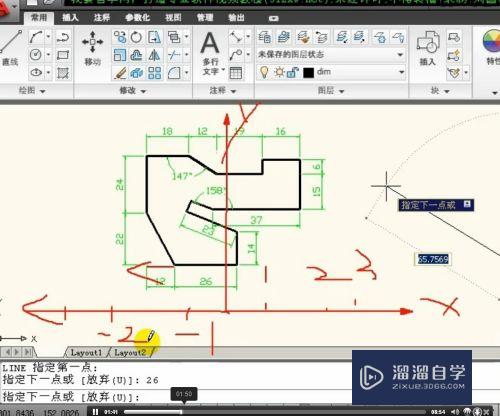
第2步
确认好XY值的正负,然后就确定长度是多少,然后就可以按照原本的方法画。如果是负值的,只要在输入框中输入一个负号,再输入多长就可以了。这个主要是加强怎么通过相对坐标这个方法来画整个坐标系中四个区域的线段。
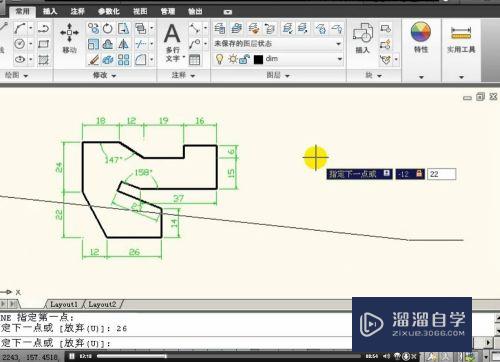
极坐标的逆向运用
第1步
同理,极坐标的运用也是一样,在水平面上的值为正值角度。在水平面下的为负值角度。

第2步
现在比方我们要画一个水平区域下面的直线,这个时候,这个角度值就是负角度。
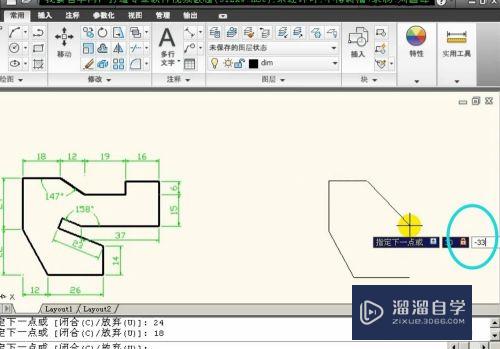
直线多方式捕捉对象
第1步
在线段闭合中,有时候需要垂直闭合或者其他方式的闭合。那把握不了角度和方向,可以在软件正下方有个对象捕捉,右键点击可以选择捕捉的方式。有蓝色框框的表示已经选择。无蓝色框框的表示暂时未选择。

第2步
通过这个捕捉工具,可以很方便的闭合管线,或者捕捉相应对象画出需要的图形是个很方便的方法。
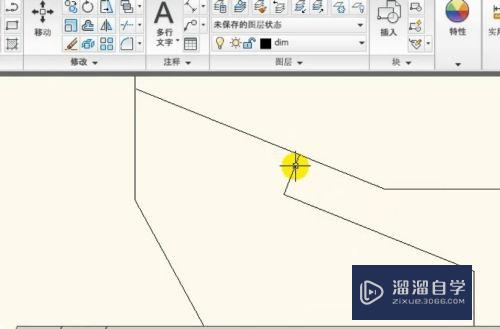
注意/提示
好啦,本次关于“CAD相对直角坐标图形的逆向怎么画?”的内容就分享到这里了,跟着教程步骤操作是不是超级简单呢?快点击下方入口观看免费教程→→
相关文章
距结束 06 天 07 : 25 : 49
距结束 01 天 19 : 25 : 49
首页









